Word2019怎么插入折线图?
Word2019插入折线图教程
在电脑中找到Word2019,点击进入软件
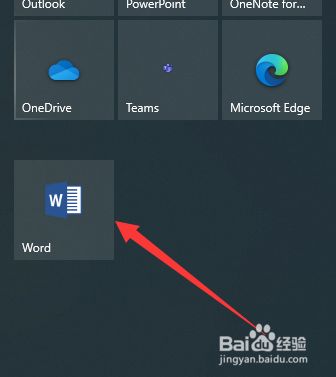
在页面左上角菜单栏选项中点击新建空白文档
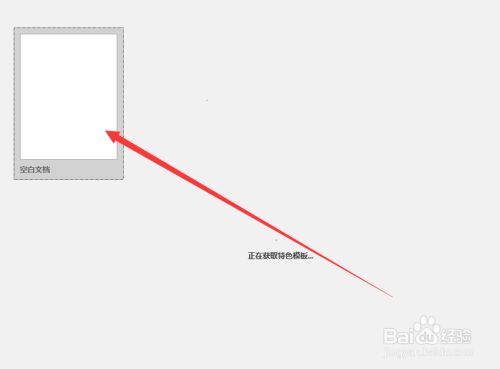
在页面点击插入选项,打开图表类型界面
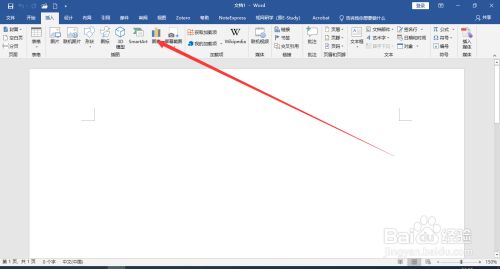
Word如何退出修改模式 Word修改模式退出方法
当我们使用Word处于修改模式时,文档就会存在其他人的使用痕迹,那么该如何退出修改模式呢,一起来了解一下吧
找到折线图标,点击插入即可
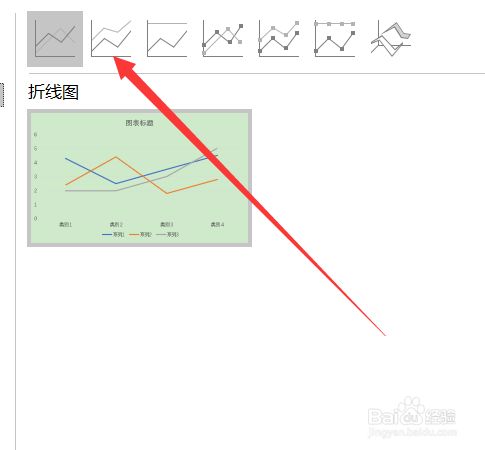
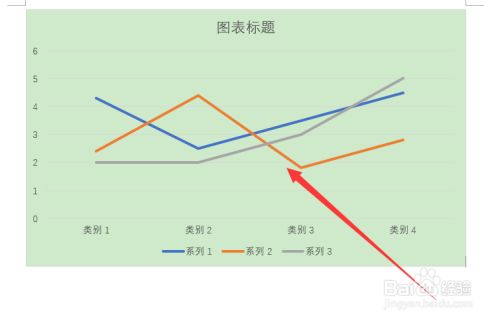
推荐阅读:
Office 2019专业增强版最新永久激活方法与激活密钥
Office2016专业增强版永久激活详细方法
Office 2013完美激活码与官方原版简体中文下载地址(超全)
WPS2019政府版专业增强版纯净无广告下载(去除政府版logo、WPS网盘)
到此这篇关于Word2019怎么插入折线图?Word2019插入折线图教程的文章就介绍到这了,更多相关Word2019插入折线图内容请搜索脚本之家以前的文章或继续浏览下面的相关文章,希望大家以后多多支持脚本之家!
Word中如何输入小于等于号 Word小于等于号输入方法
我们在使用word文档时,经常会需要输入小于等于号,但是键盘上却没有这个按键,那么该如何操作呢,一起来了解一下吧




